복원 옵션 정의
이 섹션에서는 선택한 Oracle 데이터베이스 항목에 대한 복원 옵션을 정의하는 방법에 대한 정보를 제공합니다.
다음 단계를 수행하십시오.
- "복원 옵션" 대화 상자에서 복원 대상을 선택합니다.
-
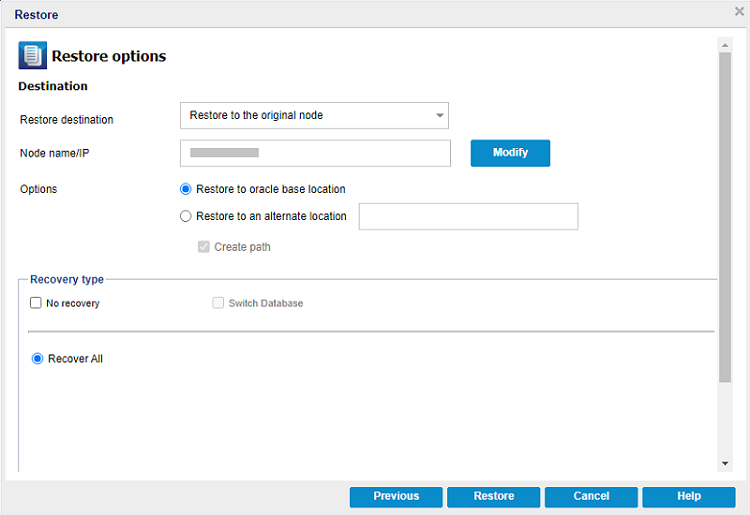
- 참고:
- 복원 중에는 전체 백업 복구 지점에 대해 "모두 복구" 옵션만 사용할 수 있습니다.
- 증분 백업과 관련된 복구 지점에는 "모두 복구", "특정 시점", "SCN"까지 및 "복원을 위한 로그 시퀀스 번호까지"와 같은 모든 옵션이 포함됩니다.
- 사용 가능한 대상 옵션은 다음과 같습니다.
-
 원래 노드에 복원
원래 노드에 복원
참고: 현재 UDP는 Oracle RAC에 대해 모두 복구 옵션만 지원합니다.
원래 노드에 복원하려면 다음을 수행하십시오.
- 기존 노드 이름/IP 세부 정보가 자동으로 나타납니다. 노드 이름/IP 세부 정보를 변경해야 하는 경우 수정을 클릭합니다.
- 노드 유형에 따라 "Windows 노드 업데이트" 또는 "Linux 노드 업데이트" 대화 상자가 나타납니다.
- "Windows 노드 업데이트" 대화 상자에서 필요에 따라 "노드 이름/IP", "사용자 이름" 및 "암호"를 입력한 다음 저장을 클릭합니다.
-
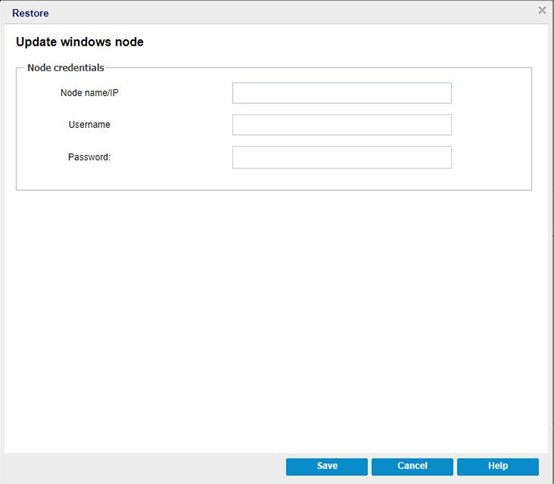
- "Linux 노드 업데이트" 대화 상자에서 다음 세부 정보를 업데이트하고 저장을 클릭합니다.
- 노드 이름/IP: 업데이트할 Oracle 노드의 노드 이름 또는 IP 주소를 입력합니다.
- SSH 포트: 포트 값을 지정합니다. 기본값은 22입니다.
- 사용자 이름: 사용자 이름을 root로 입력합니다.
- 암호: 위 사용자 이름의 암호를 입력합니다.
- (선택 사항) UDP가 SSH 키를 생성하여 모든 작업을 실행하는 데 사용하도록 허용: UDP가 SSH 키를 생성하여 모든 작업을 실행하는 데 사용하도록 허용하려면 UDP가 SSH 키를 생성하여 모든 작업을 실행하는 데 사용하도록 허용 확인란을 선택합니다.
- Oracle 소유자: Oracle 설치에 사용되는 사용자 이름을 입력합니다.
-
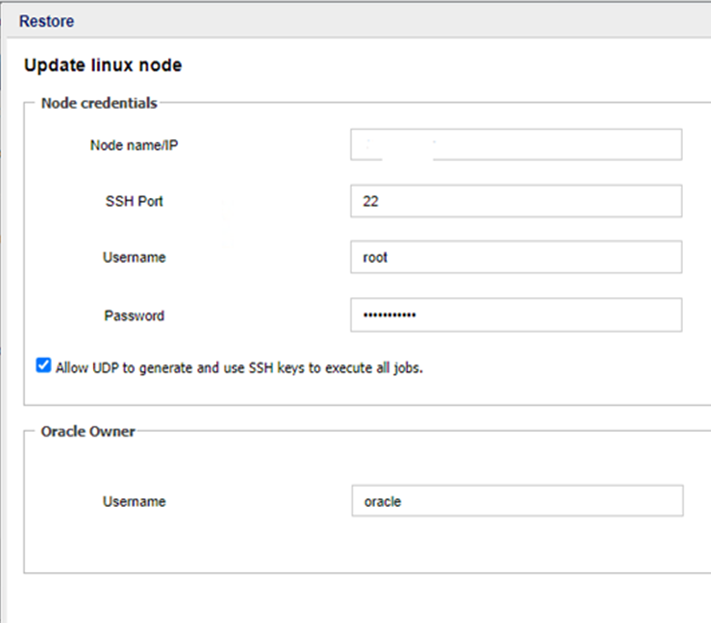
- 옵션으로 다음 중 하나를 선택합니다.
-

- 사용 가능한 옵션은 다음과 같습니다.
- Oracle Base 위치에 복원
- 선택한 데이터베이스 항목을 백업을 수행한 Oracle Base 위치에 복원합니다.
- 대체 위치에 복원
- 대체 위치에 복원합니다. 이 옵션을 선택하면 대체 위치의 경로를 추가해야 합니다.
- 참고:대체 위치에 복원 옵션을 선택하면 경로 만들기 확인란이 자동으로 선택됩니다.
 Windows 노드 업데이트
Windows 노드 업데이트
 Linux 노드 업데이트
Linux 노드 업데이트
 대체 노드에 복원
대체 노드에 복원
참고: UDP는 대체 위치 또는 대체 노드로의 Oracle RAC 데이터베이스 복원을 지원하지 않습니다.
대체 노드에 복원하려면 다음을 수행하십시오.
- 새 노드/IP를 추가하려면 추가 단추를 클릭합니다.
- 노드 유형에 따라 "Windows 노드 추가" 또는 "Linux 노드 추가" 대화 상자가 나타납니다.
- "Windows 노드 추가" 대화 상자에서 필요에 따라 노드 이름/IP", "사용자 이름" 및 "암호"를 입력한 다음 저장을 클릭합니다.
-
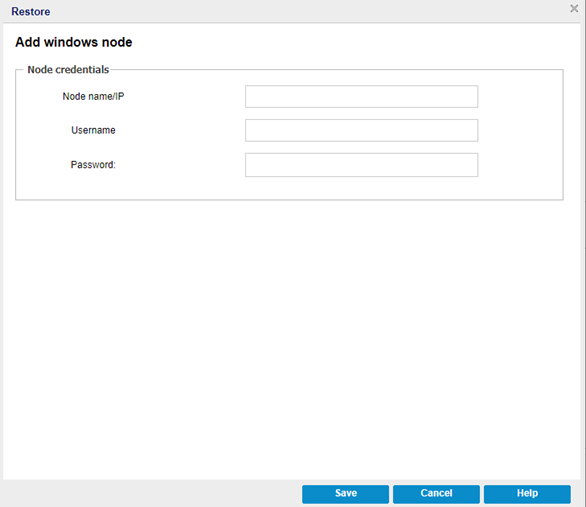
- "Linux 노드 추가" 대화 상자에서 다음을 수행한 다음 저장을 클릭합니다.
- 노드 이름/IP: 추가할 Oracle 노드의 노드 이름 또는 IP 주소를 입력합니다.
- SSH 포트: 포트 값을 지정합니다. 기본값은 22입니다.
- 사용자 이름: 사용자 이름을 root 또는 이와 동등한 sudo 사용자로 지정합니다.
- 암호: 위 사용자 이름의 암호를 입력합니다.
- (선택 사항) UDP가 SSH 키를 생성하여 모든 작업을 실행하는 데 사용하도록 허용: UDP가 SSH 키를 생성하여 모든 작업을 실행하는 데 사용하도록 허용하려면 UDP가 SSH 키를 생성하여 모든 작업을 실행하는 데 사용하도록 허용 확인란을 선택합니다.
- Oracle 소유자: Oracle 설치에 사용되는 Oracle 소유자 계정을 지정합니다.
- 참고: Oracle Solaris 노드를 추가하려면 Linux 노드 추가 옵션을 선택한 다음 위의 단계를 수행하십시오.
-
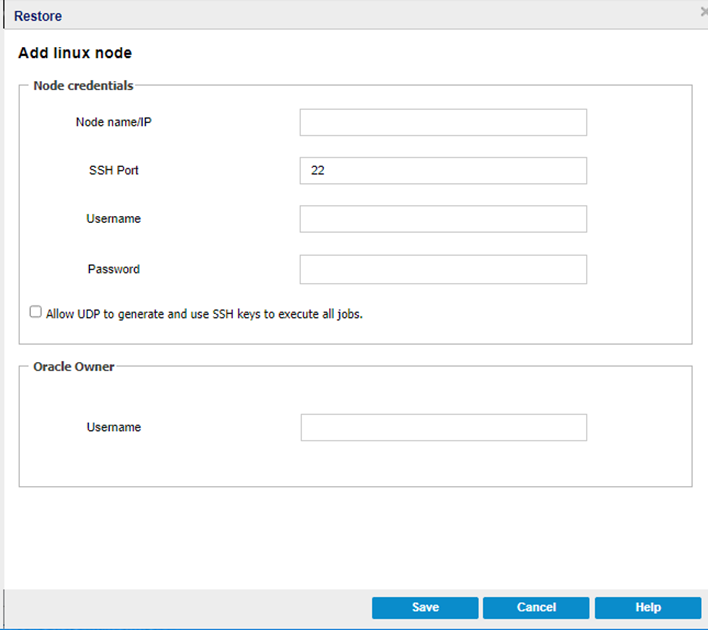
- "옵션"에서 대체 위치에 복원 옵션이 기본적으로 선택됩니다. 대체 위치의 경로를 입력합니다.
-

 Windows 노드 추가
Windows 노드 추가
 Linux 노드 추가
Linux 노드 추가
- "복구 유형" 섹션에서 다음을 수행합니다.
-
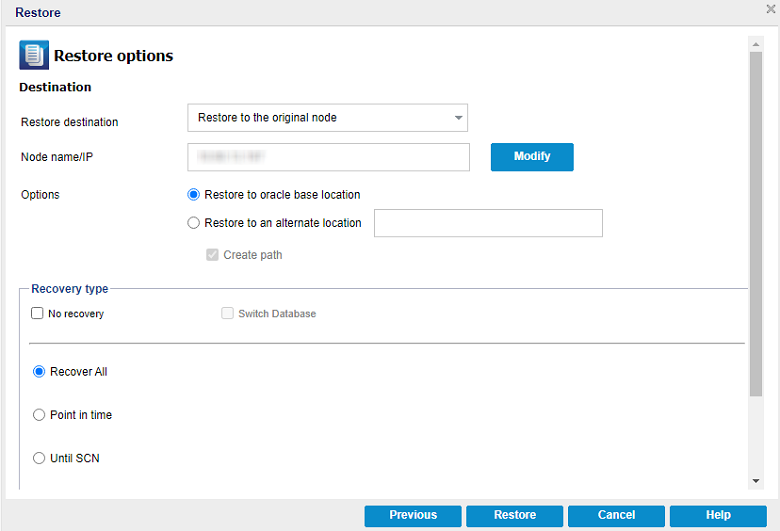
- 복구 안 함
- 백업에서 데이터베이스 파일을 복원하지만 복구는 적용하지 않습니다. Oracle 데이터베이스는 MOUNT 상태로 유지됩니다. 복구를 실행하지 않으려면 복구 안 함 확인란을 선택합니다. 선택한 항목에 따라 다음 옵션이 활성화됩니다:
- 데이터베이스 전환
- "데이터베이스 전환" 옵션은 "복구 안 함" 옵션을 선택한 상태에서 대체 위치에 복원 또는 대체 노드에 복원을 수행할 때만 지원됩니다. 데이터베이스 항목을 새 위치로 전환하려면 데이터베이스 전환 확인란을 선택합니다.
- 참고: "데이터베이스 전환" 옵션은 대체 위치에 복원 또는 대체 노드에 복원을 수행할 때만 지원됩니다.
- 모두 복구
- 데이터베이스 파일을 복원하고 SCN 기반의 불완전 복구를 적용한 다음 데이터베이스를 RESETLOG 모드로 엽니다. 복구에 사용되는 SCN은 백업 중에 V$datafile에서 수집된 최대 CHECKPOINT_CHANGE#입니다. "모두 복구" 옵션을 사용하여 데이터베이스를 복구한 후에는 나중에 생성 된 트랜잭션 로그("보관" 및 "다시 실행" 로그)를 백업 세션에 적용할 수 없습니다.
- 특정 시점
- 데이터베이스 파일을 복원하고 지정된 타임 스탬프를 사용하여 불완전 복구를 수행한 다음 데이터베이스를 RESETLOG 모드로 엽니다. 특정 시점 복원을 수행하려면 특정 시점을 선택하고 다음을 수행합니다.
- 특정 시점 복원을 실행할 날짜를 선택합니다.
- 필요에 따라 시작 시간을 선택합니다.
- 참고: 특정 시점 복원의 날짜 및 시작 시간은 선택한 백업 복구 지점 이전이거나 이전 복구 지점 이후여야 합니다.
- SCN까지
- 데이터베이스 파일을 복원하고 지정된 SCN(시스템 변경 번호)까지 불완전 복구를 수행한 다음 데이터베이스를 RESETLOG 모드로 엽니다. 지정된 SCN(시스템 변경 번호) 타임스탬프까지 모든 데이터베이스 항목을 복구하려면 SCN까지를 선택한 다음 필요에 따라 "SCN 번호" 값을 입력합니다.
-
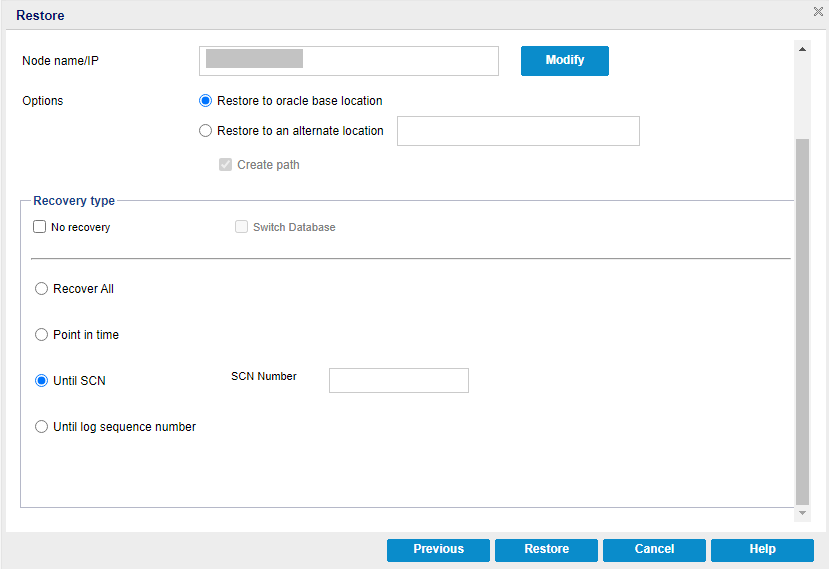
- 로그 시퀀스 번호까지
- 데이터베이스 파일을 복원하고 지정된 SCN(시스템 변경 번호)까지 불완전 복구를 수행한 다음 데이터베이스를 RESETLOG 모드로 엽니다. 지정된 로그 시퀀스 번호까지 모든 데이터베이스 항목을 복구하려면 로그 시퀀스 번호까지를 선택한 다음 필요에 따라 "로그 시퀀스" 및 "스레드 번호" 값을 입력합니다.
- 복원을 클릭합니다.
Oracle 데이터베이스 항목이 복원됩니다.